Alkuperäinen Google-puhelinsovellus tukee nyt puheluiden tallennusominaisuuksia, jotka voit ottaa helposti käyttöön laitteellasi ja nauttia koko puhelun tallentamisesta. Tämä puhelun tallennusominaisuus on ollut käytössä Pixel-puhelimissa vuoden ajan, mutta se on rajoitettu vain Yhdysvaltojen puhelimiin.
Tällä hetkellä Google on ottanut ominaisuudet käyttöön muissa maissa. Joten jos käytät Google Phone -sovellusta, joka on useimmiten esiasennettu moniin Android-puhelimiin, voit nauttia puhelun tallentamisesta laitteellasi.
Alla on kuva, joka sisältää luettelon maista, jotka tukevat uutta Google App -puhelun tallennusta.
Google App -puhelun tallennus on saatavilla Pixel-puhelimille ja myös joihinkin OnePlus-puhelimiin. Emme voi toistaiseksi sanoa, onko se saatavana Samsungille, Xiaomille ja muille puhelimille. Kuinka voit rekisteröidy betaan tai varmista, että käytössäsi on vähintään versio 68.0.388241074 (Puhelin: Google APK Beta)
Kuinka käyttää Google-puhelinta puheluiden tallentamiseen pikseleissä ja Android-puhelimissa
Voit käyttää Google-puhelinta
- Tallenna aina tuntemattomista numeroista tulevat puhelut.
- Tallenna aina valituilta yhteystiedoilta tulevat puhelut.
- Nauhoita yksittäinen puhelu.
Voit myös käyttää sitä toista tallennettuja äänitteitä ja jopa mukauta, kuinka kauan tallennettuja puheluita säilytetään.
Huomautus: Vain jotkut laitteet ja operaattorit tukevat puheluiden tallennusta. Jotkut lait edellyttävät, että kaikki puheluun osallistuvat henkilöt suostuvat nauhoittamiseen. Joten ennen kuin alat käyttää tätä ominaisuutta, varmista osallistujille ilmoitetaan, että puhelu on tallennettu.
Vaatimus puheluiden tallentamisesta
- Laitteessasi on oltava Android 9 tai uudempi.
- Sinulla on oltava Puhelin-sovelluksen uusin versio.
- Sinun on oltava maassa tai alueella, jossa puheluiden tallennus on tuettu.
- Puhelun tallennus ei ole käytettävissä kaikkialla. Tämä ominaisuus perustuu maahan tai alueeseen.
Kuinka ottaa "Tallenna aina" käyttöön valituille yhteystiedoille
Muista käyttää puhelun tallennus vastuullisesti ja kytke se päälle vain tarvittaessa.
Vaihe 1: laitteellasi avaa Puhelin-sovellus.
Vaihe 2: On napauta oikeassa yläkulmassa Lisää vaihtoehtoja (3 pistettä) Asetukset Puhelun tallennus.
Vaihe 3: Alla "Tallenna aina", napauta Valitut numerot.
Vaihe 4: Voit nyt kytkeä päälle Tallenna aina valitut numerot.
Vaihe 5: Seuraavaksi klo napauta oikeassa yläkulmassa Lisää.
Vaihe 6: Valitse ottaa yhteyttä.
Vaihe 7: Napauttaa Tallenna aina.
Vaihe 8: Toista nämä vaiheet jokaiselle yhteystiedolle, jonka haluat tallentaa.
Voit myös avaa yhteystieto ottaaksesi puhelun tallennuksen käyttöön. Napauta osoitekortin oikeassa alakulmassa Muokkaa yhteystietoa Nauhoita aina puhelut.
Saapuvien puhelujen tallentamisen aloittaminen Google Pixel 2 / 3 / 4 / 5 / 6 Prossa
Ennen kuin aloitat puhelun tallentamisen, varmista noudattaa paikallisia puheluiden tallentamiseen liittyviä lakeja. Monet lainkäyttöalueet edellyttävät kaikkien osapuolten suostumusta puhelun nauhoittamiseen.
Käyttäjien yksityisyyden suojaamiseksi sovellus ilmoittaa molemmille osapuolille a paljastaa, että puhelu nauhoitetaan. Ja kun lopetat puheluiden tallentamisen, molemmille osapuolille ilmoitetaan, että puhelua ei enää tallenneta.
Vaihe 1: Avaa Puhelin -sovellus
Vaihe 2: Soita tai vastaanota puhelu.
Vaihe 3: Puhelun tallentamiseen meneillään olevan puhelun näytössä napauta Nauhoita.
Vaihe 4: Napauttaa lopeta tallennus, napauta Lopeta tallennus.
Muista, että et voi nauhoittaa käynnissä olevia puheluita ennen kuin puheluun vastataan, et voi myös nauhoittaa pidossa olevia, mykistettyjä puheluita etkä voi nauhoittaa neuvottelupuhelu.
Kuinka löytää puhelun tallennus Pixel 2 / 3a / 4a / 5a / 6 -laitteesta
Kaikki puhelutallenteet tallennetaan laitteellesi. Niitä ei tallenneta tai varmuuskopioitu laitteen ulkopuolelta. Löydät puhelun tallenteen noudattamalla alla olevia ohjeita.
Vaihe 1: Avaa Puhelin-sovellus.
Vaihe 2: Napauta Äskettäiset Viimeisimmät.
Vaihe 3: Napauta tallentamaasi soittajaa
Jos tallensit viimeisimmän puhelun: Siirry soittimeen "Viimeaikaiset"-näytössä.
Jos nauhoitit edellisen puhelun: Napauttaa Historia. Ja valitse tallenne puheluluettelosta.
Vaihe 4: Napauta Toista
Jaa puhelu napauttamalla Jaa.
Kuinka asettaa kuinka kauan tallennetut puhelut säilytetään.
Vaihe 1: Napauta Pixel-puhelimessa tai missä tahansa Android-puhelimessa Puhelinsovellus.
Vaihe 2: At napauta oikeassa yläkulmassa Lisää vaihtoehtoja Asetukset > Puhelujen tallennus
Vaihe 3: Napauta Tallenteet-kohdassa Poista tallenteet.
Vaihe 4: Voit nyt määrittää kuinka kauan haluat säilyttää tallennetun puhelun ennen kuin se poistetaan automaattisesti.
Vaihe 5: Lopuksi napauta Vahvistaa.
Poista tallennettu puhelu napauttamalla Poista kaikki tallenteet nyt > Poista.
Kuinka poistaa tallennettuja puheluita Google Pixel -puhelimissa
Vaihe 1: Avaa Puhelin-sovellus.
Vaihe 2: Napauta Äskettäiset.
Vaihe 3: Etsi tallennetun puhelun numero tai yhteystieto, jonka haluat poistaa.
Vaihe 4: Napauta seuraavaksi History.
Vaihe 5: Nyt voit löytää tallennus ja pyyhkäise vasemmalle.
Kuten näet, Google Phone -sovelluksessa on nyt uusia ominaisuuksia, joiden avulla voit tallentaa puhelun laitteellasi. Jos puhelimesi ei vieläkään tue puhelun tallennusta, muista päivittää puhelimesi puhelinsovellus ja napauttaa sitten asetuksia nähdäksesi, onko puhelun tallennus käytettävissä asetuksissa.
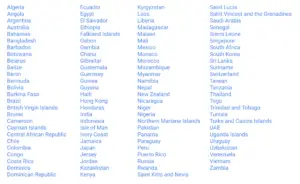






Jätä vastaus